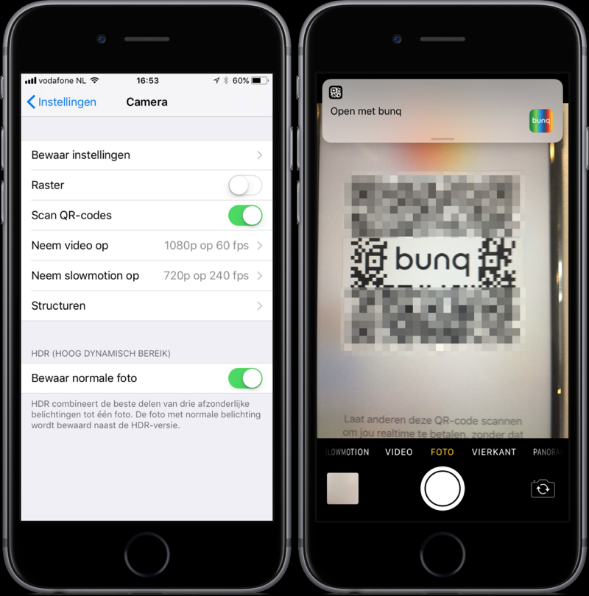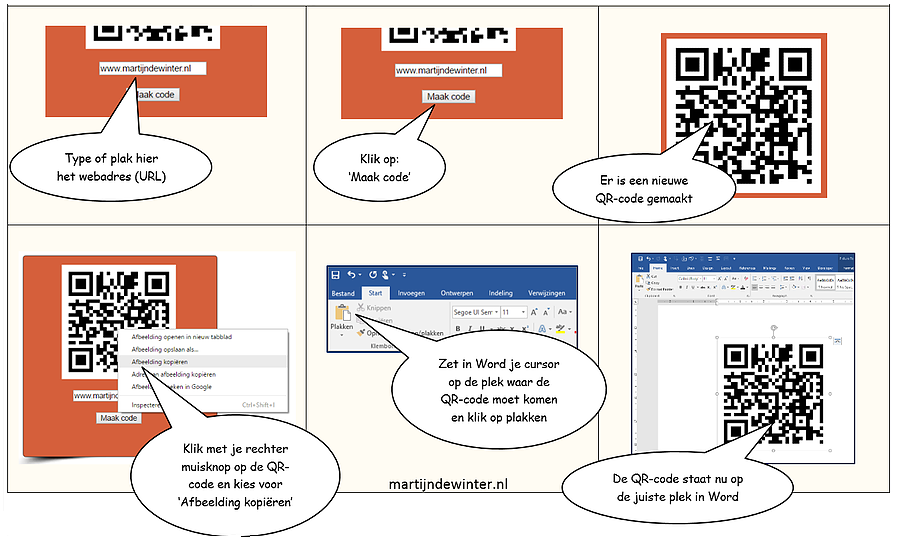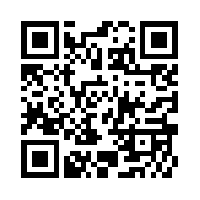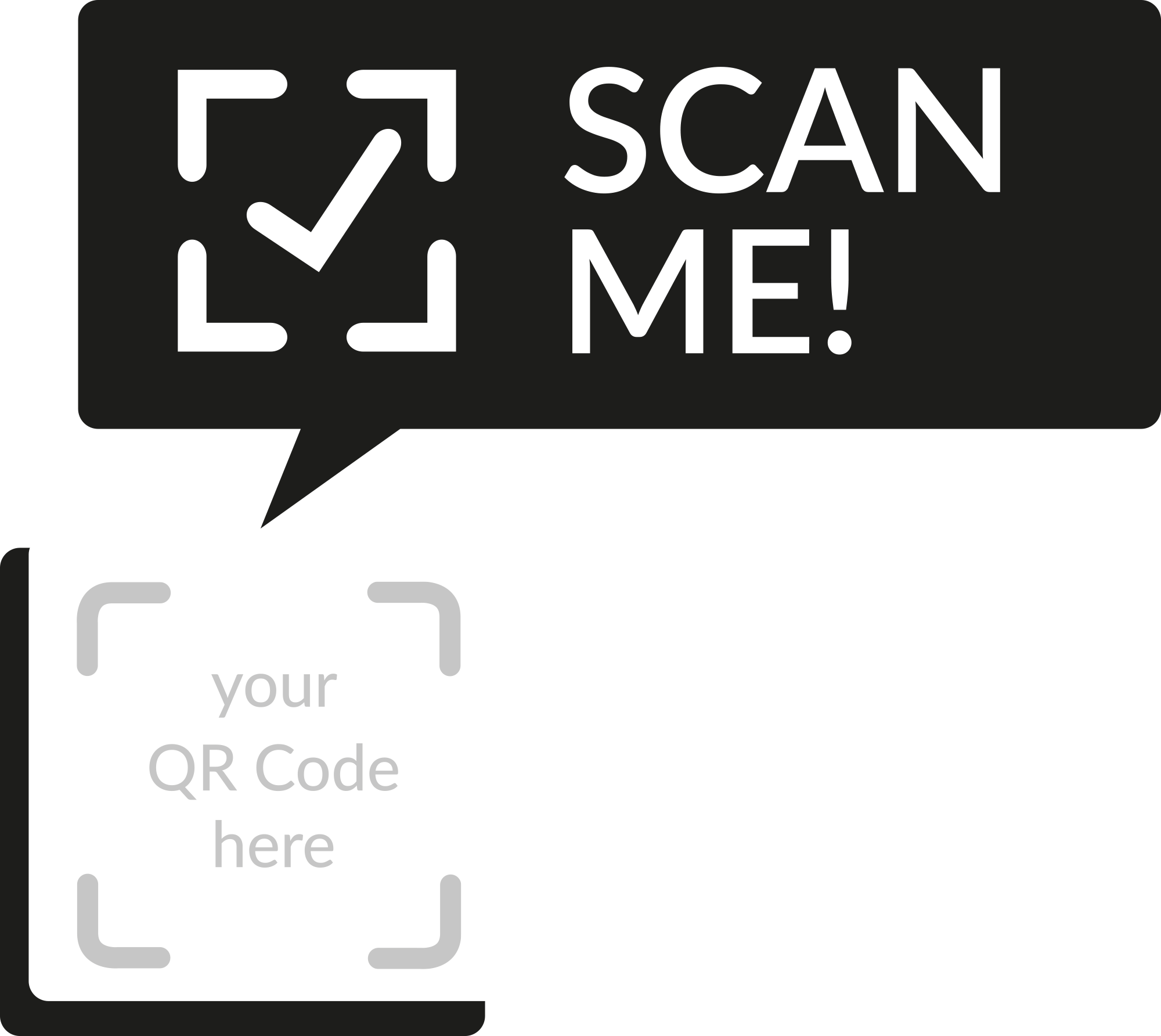Het arrangement Workshop QR-codes is gemaakt met Wikiwijs van Kennisnet. Wikiwijs is hét onderwijsplatform waar je leermiddelen zoekt, maakt en deelt.
- Auteur
- Laatst gewijzigd
- 12-02-2018 15:56:09
- Licentie
-
Dit lesmateriaal is gepubliceerd onder de Creative Commons Naamsvermelding 4.0 Internationale licentie. Dit houdt in dat je onder de voorwaarde van naamsvermelding vrij bent om:
- het werk te delen - te kopiëren, te verspreiden en door te geven via elk medium of bestandsformaat
- het werk te bewerken - te remixen, te veranderen en afgeleide werken te maken
- voor alle doeleinden, inclusief commerciële doeleinden.
Meer informatie over de CC Naamsvermelding 4.0 Internationale licentie.
Aanvullende informatie over dit lesmateriaal
Van dit lesmateriaal is de volgende aanvullende informatie beschikbaar:
- Toelichting
- Wat zijn QR-codes, hoe scan je ze en hoe maak je ze.
- Leerniveau
- HBO - Bachelor;
- Eindgebruiker
- leerling/student
- Moeilijkheidsgraad
- gemiddeld
- Trefwoorden
- basisonderwijs, qr-codes, wikiwijs, wikiwijs arrangement, wikiwijs maken, workshop
Bronnen
| Bron | Type |
|---|---|
|
Techniek achter een QR-code (Meester Tom legt uit, 2017) https://www.youtube.com/watch?v=ozj-dQJ1IO0 |
Video |
|
The magic of QR codes in the classroom - Karen Mensing https://www.youtube.com/watch?v=NRgWRXFXLQs |
Video |